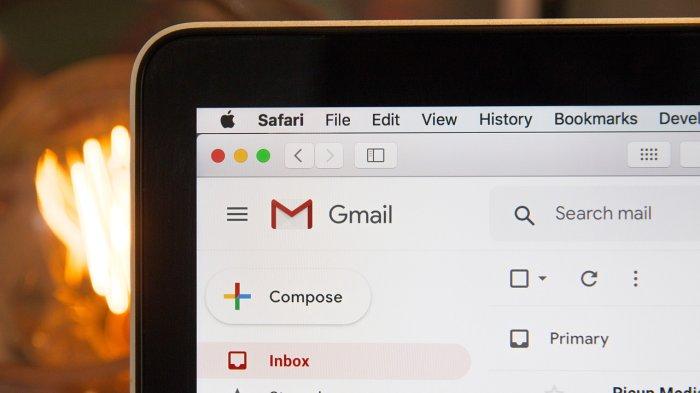INGIN Hapus Akun Email Google Gmail? Begini Caranya, Langkah Pertama Buka Data & Privasi
Bagi kamu yang ingin menghapus akun Email Google Gmail, simak langkah-langkah berikut ini.
Editor: Apriantiara Rahmawati Susma
Terakhir, jika sebelumnya Anda pernah menggunakan Gmail offline, Anda harus mengosongkan cache dan cookie browser setelah semua langkah lain diselesaikan untuk menyelesaikan proses penghapusan.
Langkah 1: Buka Data & Privasi
Untuk memulai, buka browser pilihan Anda dan masuk ke akun Email Google Anda jika Anda belum melakukannya.
Jika Anda menggunakan Chrome, Anda dapat mengakses akun Email Google dengan cepat dengan mengeklik gambar profil melingkar dan mengeklik Kelola Akun Google Anda.
Anda juga dapat mengakses Kelola Akun Google Anda langsung dari dalam aplikasi Gmail di ponsel Anda.
Klik simbol menu kiri atas di bilah pencarian Cari di email dan gulir ke bawah hingga Anda mencapai Pengaturan.
Dalam menu Pengaturan, klik alamat Gmail Anda, lalu klik Kelola Akun Google Anda.
Apakah Anda mengikuti langkah-langkah ini dari browser web atau di aplikasi Gmail Anda, Anda kemudian akan disajikan dengan halaman menu akun Email Google Anda.
Klik tab Data & privasi di menu di sisi kiri pada browser web di desktop atau di sepanjang bilah alat atas dari dalam aplikasi Gmail atau di browser web di seluler.
Langkah 2: Gulir ke bawah untuk Menghapus Layanan Google
Mengklik tab Data & Privasi akan membawa Anda ke halaman dengan informasi tentang cakupan data dan opsi penjelajahan, menyesuaikan iklan Google, dan informasi yang Anda bagikan dengan orang lain.
Baik Anda menggunakan desktop atau menggunakan aplikasi seluler Gmail, Anda harus menggulir ke bawah melewati informasi ini untuk membuka tajuk berjudul Data dari aplikasi dan layanan yang Anda gunakan.
Anda akan melihat beberapa opsi di bawahnya, termasuk cara mengunduh data Anda dari layanan Google apa pun.
Dengan asumsi Anda sudah melakukan ini, klik Hapus Layanan Google untuk menuju ke langkah berikutnya.
Ingatlah bahwa Anda mungkin perlu masuk lagi.